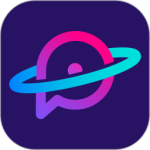最新下载
热门教程
- 1
- 2
- 3
- 4
- 5
- 6
- 7
- 8
- 9
- 10
电脑输入法无法切换 输入法不能切换怎么办
时间:2014-09-13 编辑:简简单单 来源:一聚教程网
现在电脑的使用也是很受大家喜欢的,那么使用电脑无法切换输入法怎么办呢?相信很多人对此也是比较感兴趣的,下面文章就给大家具体介绍下不能切换的解决方法。
电脑无法切换输入法问题解决:
1、我们在电脑左下角点击“开始”菜单,进入“控制面板”。
2、在打开的电脑“时钟、语言和区域”找到并点击它。
3、然后在打开的“时钟、语言和区域”我们找到“更改键盘或其它输入法”然后点击它打开
4、接着我们在“键盘和语言”,在键盘和语言选项卡中选择“更改键盘”
5、好了现在我们在进入到ldquo;文本服务和输入语言” 然后我们再选中“停靠于任务栏”或“悬浮于桌面上” 这样在任务栏会看到以前熟习语言输入法了!
6、如下图所示。
7、如果设置了还是不成功我们可以再点击桌面左下角的“开始”,在输入框输入regedit,点击列表上面的regedit.exe。
8、然后在注册表中我们定位到“HKEY_USERS.DEFAULTControl PanelInput Method”,右边窗口中的 “Show Status”点击右键然后点“修改”,将数据数值栏修改为“1”(“0”为不显示输入法,“1”为显示输入法),注销系统或重启即可!
9、上面介绍的是windows7系统,如果你xp系统我们在电脑的 开始->控制面板-区域和语言选项-语言-详细信息-高级将“关闭高级文字服务”复选框的勾去掉。
10、同样就可以看到输入法了!
11、还有个方法就是使用第三方软件修复,像360助手都可以帮助我们修复这种问题哦!
-
上一个: 最终幻想14胖陆行鸟坐骑如何得?获得攻略
-
下一个: wps自动备份功能开启与取消教程
相关文章
- 电脑风扇正反面介绍 10-11
- 计算机内网和外网ip查询方法介绍 10-11
- windows清理系统垃圾bat脚本及使用介绍 09-22
- DOS编写脚本常用命令一览 09-22
- 《DNF》小青龙宠物获得方法 09-19
- 《漂泊牧歌》探索区域怎么选择 09-19